Acerca de la segmentación avanzada
Utiliza segmentos avanzados de Mailchimp Pro para organizar tu público según las condiciones enmarcadas y complejas. Aprende cómo funcionan los segmentos avanzados y cómo puedes utilizarlos.

Consigue a un experto que te haga el trabajo
Desde formación hasta servicio completo de marketing, nuestra comunidad de Partners puede ayudarte a conseguir lo que quieras.
El creador de segmentos avanzado lleva nuestro creador de segmentos básico al siguiente nivel con condiciones ilimitadas y anidadas que combinan la lógica “y” y “o”. Puede tardar un tiempo en aprender a crear segmentos complejos en Mailchimp. La segmentación es una herramienta útil que se puede utilizar para analizar los datos del público de diversas formas una vez que se entienden.
En este artículo, aprenderás sobre la lógica que impulsa el creador de segmentos avanzado.
Estas son algunas cosas que debes saber.
Toda la segmentación de Mailchimp usa una lógica de "y" u "o" que se aplica a las condiciones que abarca. Utiliza este gráfico para entender cómo esto significa que puedes crear un grupo de contactos que cumplan con cualquiera de tus condiciones, o con todas ellas juntas.
| Tipo de lógica | Sentido | Ejemplo |
|---|---|---|
| o | Esta lógica indica al sistema que tiene que mostrarte aquellos contactos que cumplen una o más de tus condiciones. | Cualquier contacto de Boston o Chicago. |
| y | Esta lógica indica al sistema que tiene que mostrarte aquellos contactos que cumplen todas tus condiciones. | Todos los contactos que abrieron tu último correo electrónico y realizaron una compra en tu tienda. |
El creador de segmentos básico solo puede admitir una relación lógica "o "" una". El creador de segmentos avanzado puede admitir la lógica "de y" "o en" un solo segmento. Esto se debe a que los segmentos avanzados contienen grupos de condiciones que utilizan su propia lógica “y” o “o”. Piensa en un segmento avanzado como si fuera la combinación de varios segmentos básicos en uno solo.
Pongamos que quieres ver todos los contactos suscritos que han abierto tu último correo electrónico y están etiquetados como Atlanta o tienen una dirección que contiene la palabra Atlanta.
Para ello, utiliza el menú desplegable Filtros de segmento para seleccionar y para la lógica de nivel superior. A continuación, en el menú desplegable Seleccionar o buscar un filtro, selecciona Interacción de campaña y, a continuación, selecciona Se ha abierto como operador. Establece la campaña de correo electrónico y el plazo según sea necesario. Esto constituirá tu primera afección.
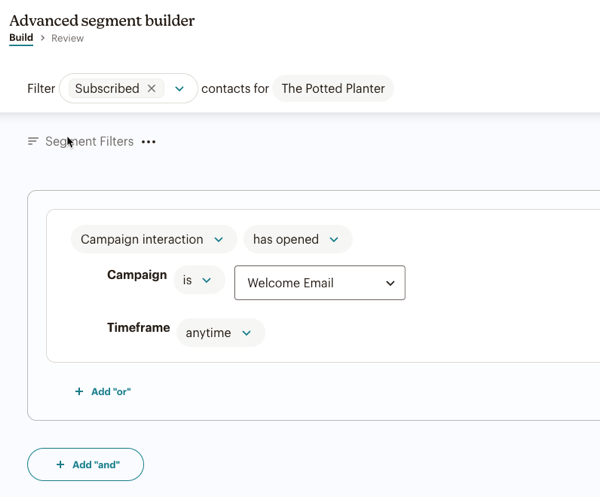
A continuación, añadirás un nuevo grupo de condiciones que utiliza la lógica “o” y, a continuación, añadirás las condiciones adecuadas de etiquetas y dirección al grupo.
Debería tener el siguiente aspecto.

Para obtener instrucciones paso a paso sobre cómo crear un segmento, consulta Guardar y gestionar segmentos.
Es importante que pienses en la lógica que piensas utilizar cuando crees tu segmento. Si te tomas un tiempo para configurar el segmento correctamente, será más fácil de administrar y se podrá generar en menos tiempo.
Para determinar la lógica y las condiciones adecuadas, convendría escribir una frase que represente al segmento. Una vez que hayas definido la relación entre las condiciones y el objetivo de cada una, podrás elegir tus opciones de segmentación fácilmente.
Usa o para la lógica de nivel superior del segmento cuando quieras buscar contactos que cumplan una o más de tus condiciones o grupos de condiciones.

Ejemplo: Encuentra cualquier contacto suscrito que sea miembro del grupo Tipos de interés en plantas "tropicales" o del grupo Tipos de interés en plantas "raras".
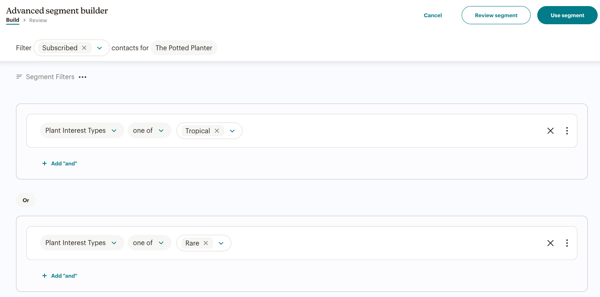
Este segmento solo incluye los contactos suscritos, utiliza la lógica "o" como filtro de nivel superior y tiene dos condiciones independientes La primera condición es para los miembros del grupo Tipos de interés de plantas tropicales. La segunda condición busca miembros del grupo Tipos de interés en plantas raras. Si un contacto suscrito no cumple al menos una de estas condiciones, no se te incluirá en el segmento.
Usa y como lógica de nivel superior para buscar a los contactos que cumplan todas tus condiciones y grupos de condiciones.
Ejemplo: Encuentra a todos los miembros del grupo de tipos de interés de plantas tropicales que estén comprometidos, suscritos o hayan realizado una compra de E-Commerce.

Este segmento solo incluye contactos suscritos, usos "y" lógica como filtro de nivel superior, y tiene 1 condición independiente y 1 grupo de condiciones. La primera condición busca miembros del grupo Tipos de interés en plantas tropicales. El grupo de condiciones usa la lógica "o" y busca contactos suscritos que tengan una valoración de contacto alta o hayan realizado una compra de E-Commerce.
Si tu segmento es muy complejo, es posible que puedas simplificar tu lógica para ayudar a generarla de forma más rápida y eficiente. Familiarízate con la variedad de opciones de segmentación y considera si un operador diferente optimizaría tus condiciones.
Ejemplo: Encuentra cualquier contacto suscrito que sea Alta interacción, "o" encuentra contactos suscritos que sean Clientes nuevos "o" Amantes de las plantas a los que se les envió el correo electrónico de bienvenida "y" no lo abrieron.

Esta versión del segmento utiliza grupos separados de condiciones para dirigirte a los contactos suscritos en el campo de nivel de miembro de alto compromiso, así como a los nuevos clientes y amantes de la planta que no hayan abierto el correo electrónico de bienvenida.
Esto devuelve los contactos suscritos que queremos, pero podemos obtener los mismos resultados con menos condiciones. Vamos a simplificarlo únicamente con una condición independiente y un grupo de condiciones.
Elegiremos Contactos suscritos y estableceremos la lógica de nivel superior en o . A continuación, elegimos nuestro filtro, que en este caso es un campo de público personalizado etiquetado como Nivel de miembro. Así que usaremos Nivel de miembro > es > Alta interacción para la primera condición. A continuación, en el grupo de condiciones, volveríamos a utilizar el campo Nivel de miembro y a añadir Nivel de miembro > es > Nuevos clientes o Amantes de las plantas. Escribiremos los valores de Nuevos clientes y Amantes de las plantas directamente en el campo abierto y nos aseguraremos de seleccionar Cualquiera en el menú desplegable Cualquiera/Todos para incluir cualquiera de esos valores en el segmento. Por último, añadiríamos las condiciones Interacción de campaña > se envió e Interacción de campaña > no se ha abierto .

Esta versión del segmento evita la repetición de consultas innecesarias, lo que debería reducir la cantidad de tiempo que el segmento necesita para generar resultados.
Al crear un segmento, utilizarás operadores para incluir o excluir contactos en función de los valores de campo de público que compartan. Los tipos de operador pueden gestionar de formas distintas los campos de público vacíos.
Por ejemplo, si creas un segmento de contactos cuya dirección no contiene Atlanta, los contactos con un valor distinto de Atlanta aparecerán en el segmento. El sistema devolverá también contactos con el campo de dirección vacío.
Este gráfico muestra qué operadores de segmento incluirán o excluirán contactos con valores vacíos en campos de público relevantes.
| Operator (Operador) | ¿El segmento incluirá valores en blanco? |
|---|---|
| is (es) |  |
| is not (no es) |  |
| contains (contiene) |  |
| does not contain (no contiene) |  |
| starts with (comienza con) |  |
| ends with (termina con) |  |
| es mayor que |  |
| is less than (es menor que) |  |
| is blank (está en blanco) |  |
| is not blank (no está en blanco) |  |
Soporte técnico
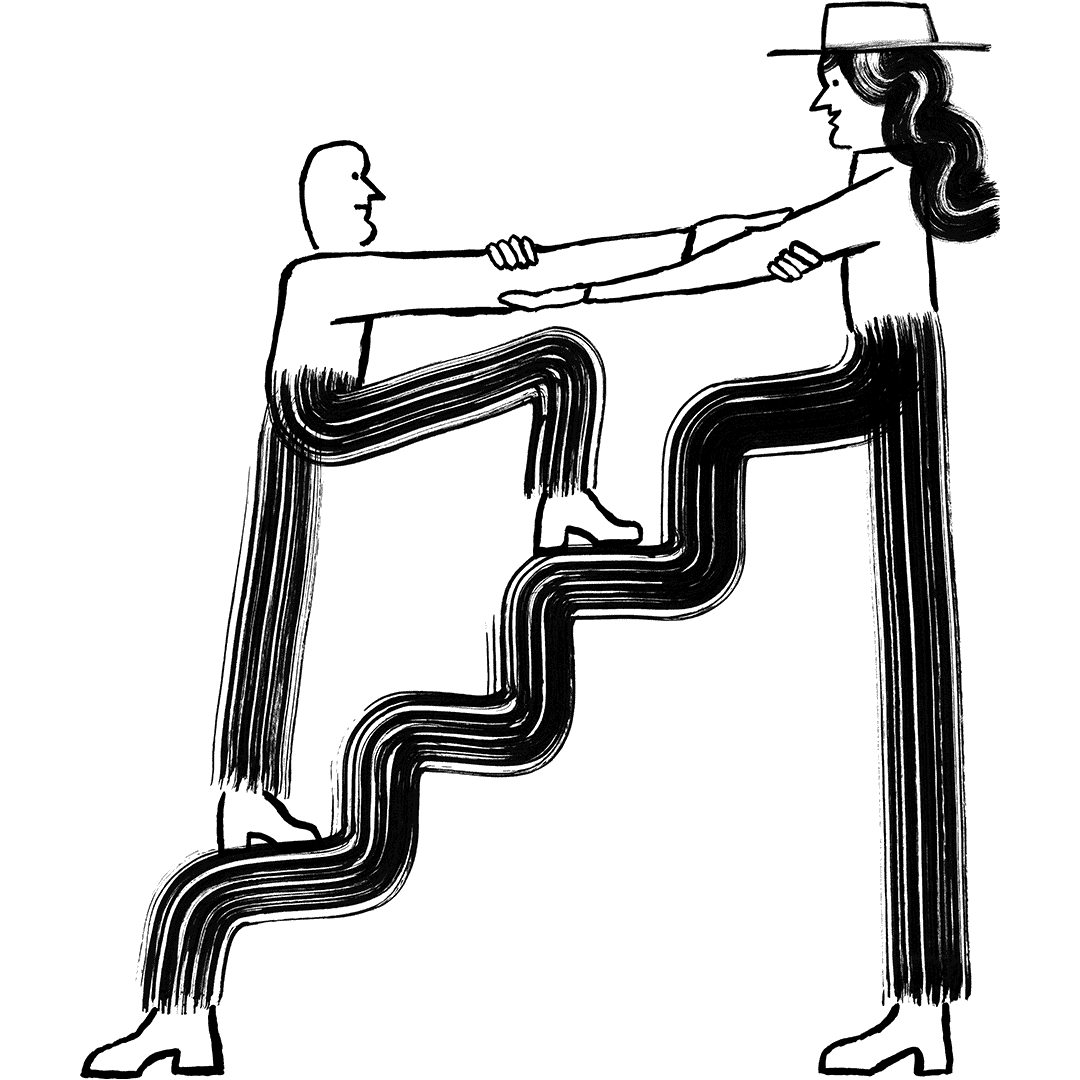
¿Tienes alguna pregunta?
Los usuarios de pago pueden acceder al soporte por correo electrónico y chat.
Utiliza segmentos avanzados de Mailchimp Pro para organizar tu público según las condiciones enmarcadas y complejas. Aprende cómo funcionan los segmentos avanzados y cómo puedes utilizarlos.
Hay un sinfín de posibilidades a la hora de crear segmentos en Mailchimp. Consulta algunas combinaciones que se utilizan habitualmente para ciertas tareas de segmentación.
¿Tienes problemas con los segmentos avanzados? Descubre los problemas comunes y obtén soluciones.